Съдържание:
Метод 1: Актуализиране на звуковия драйвер
Драйверът оказва огромно влияние върху общото качество на звука в системата, тъй като използва софтуерни средства за неговото подобряване. Ако отдавна не сте актуализирали звуковия драйвер, сега е моментът да го направите, тъй като дори такова незначително действие може да окаже положително влияние върху звука в слушалките. Актуализацията може да се извърши както с помощта на вградените средства, така и чрез външни програми, за което можете да прочетете по-подробно в материала на следващата връзка.
Повече информация: Актуализиране на звуковите драйвери
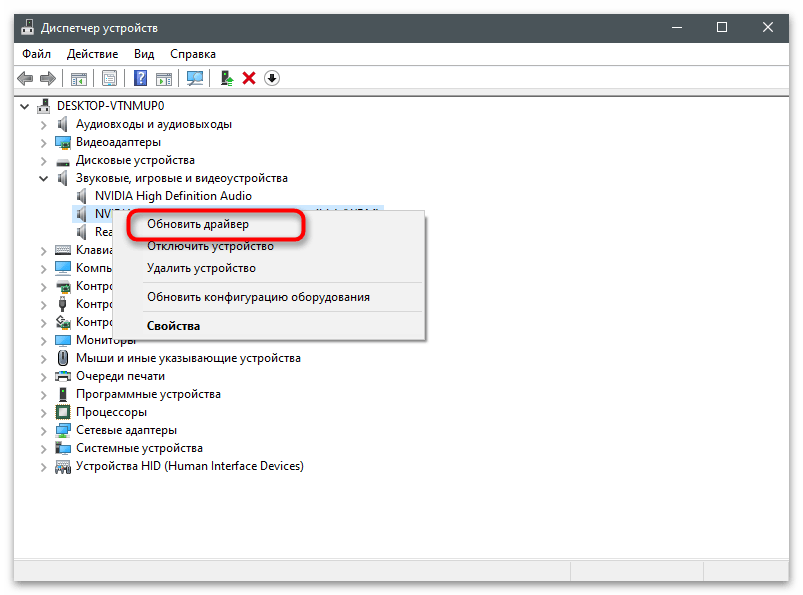
Метод 2: Изтегляне на Realtek HD
Имайте предвид, че приложението Realtek HD, предназначено за управление на звука на компютъра, е достъпно само за притежателите на фирмени звукови карти. В повечето случаи, ако става въпрос за вградена в дънната платка карта, се използват именно модели от Realtek, така че можете да не търсите информация по тази тема, а направо да изтеглите софтуера и да използвате всичките му функции за подобряване на звука.
Повече информация: Изтегляне и инсталиране на звукови драйвери за Realtek
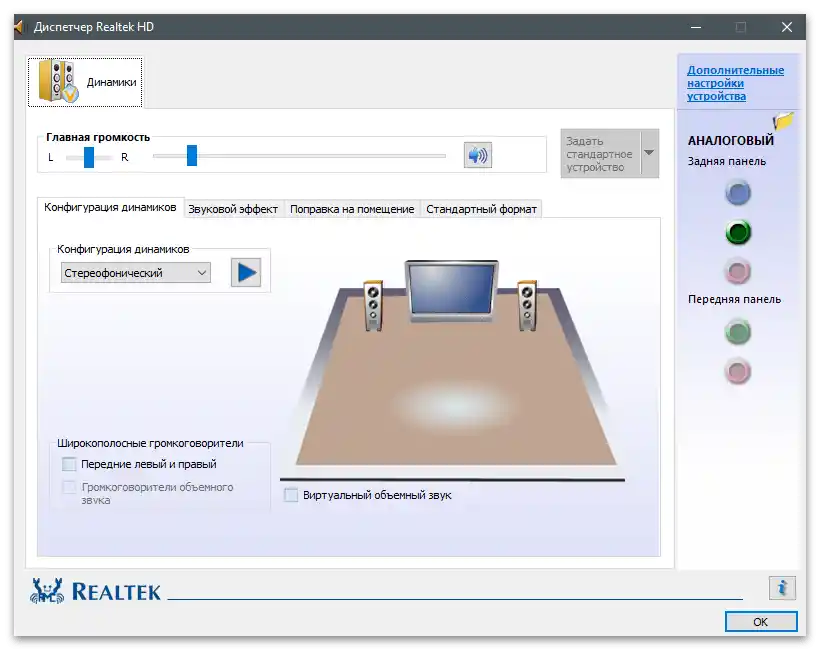
Няма да разглеждаме подробно Realtek HD, тъй като в рамките на една статия просто не можем да разкажем за всички налични инструменти. Ще ви е необходимо да превключите на раздел "Звуков ефект", да изберете там околна среда и да настроите еквалайзера в съответствие с личните предпочитания за звучене. По тази тема ще се върнем в друг метод на тази статия.
Метод 3: Изтегляне на кодеци
Звуковите кодеци се използват за декодиране на различни формати видео- и аудиофайлове, тоест те пряко влияят не само на възможността за възпроизвеждане, но и на качеството на звука. В момента най-популярният пакет е K-Lite, който се разпространява под формата на няколко сборки.Следва да научите за предназначението на всеки и да разберете как се инсталират такива кодеци.
- Натиснете бутона по-горе, за да се запознаете не само с описанието на интерфейса и възможностите на K-Lite Codec Pack, но и да преминете на официалния сайт за сваляне на пакета с кодеци. На страницата ще видите няколко налични сборки, вдясно от всяка има собствено описание на основните характеристики. Ще се спрем на "Basic", тъй като е напълно достатъчна за обикновените потребители, но можете да свалите всяка.
- Натиснете бутона вдясно с името "Download" за преминаване на страницата за сваляне.
- Изберете един от източниците за сваляне, като кликнете на подчертаната в синьо връзка.
- Очаквайте завършването на свалянето на изпълнимия файл и го стартирайте.
- В режима на инсталация посочете "Normal", след което преминете към следващата стъпка.
- От падащите списъци изберете предпочитаните видео- и аудиоплеъри, които използвате редовно.
- Опциите не е нужно да се редактират, затова оставете отметките в стандартно положение и продължете напред.
- Методът на декодиране също е наличен за промяна, но това ще е полезно само за опитни потребители. Препоръчваме да оставите текущата настройка.
- Изберете език за интерфейса на програмата и натиснете "Next".
- За параметъра "Audio decoder output" поставете отметка до пункта, който отговаря на типа звук на използваните слушалки. Ако не знаете, поддържа ли устройството 6.1 или 7.1 звук, изберете режим "Stereo".
- Стартирайте инсталацията, изчакайте нейното приключване и затворете инсталатора. Рестартирайте компютъра и проверете дали инсталацията на кодеците е повлияла на качеството на звука в слушалките.
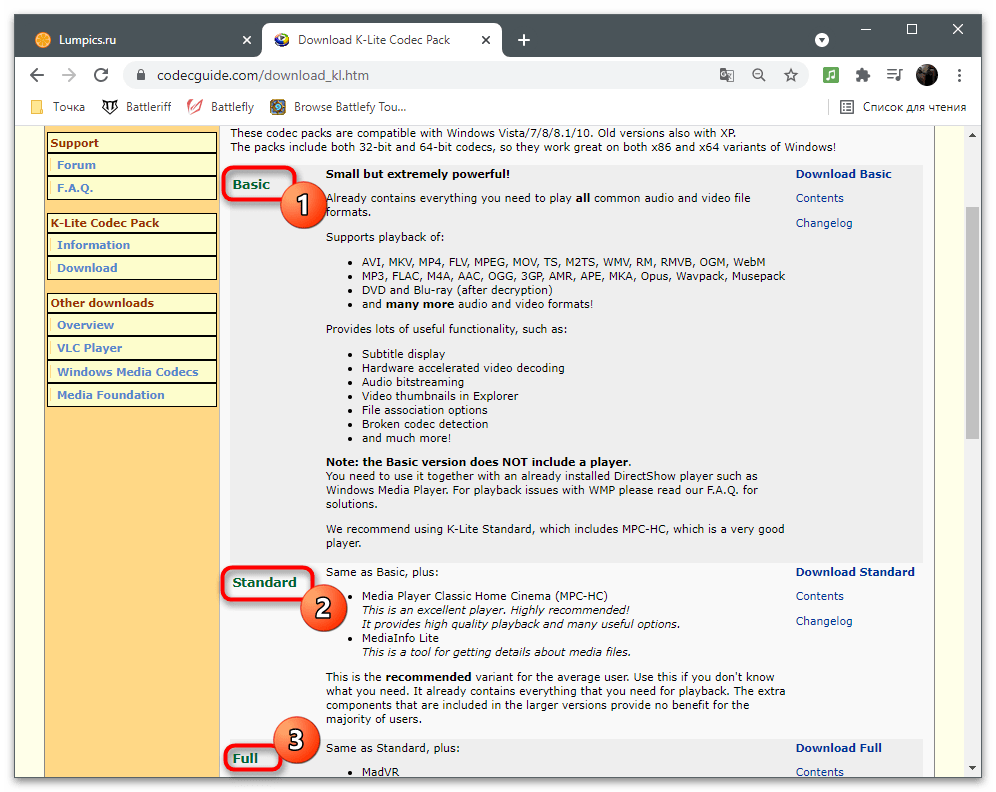
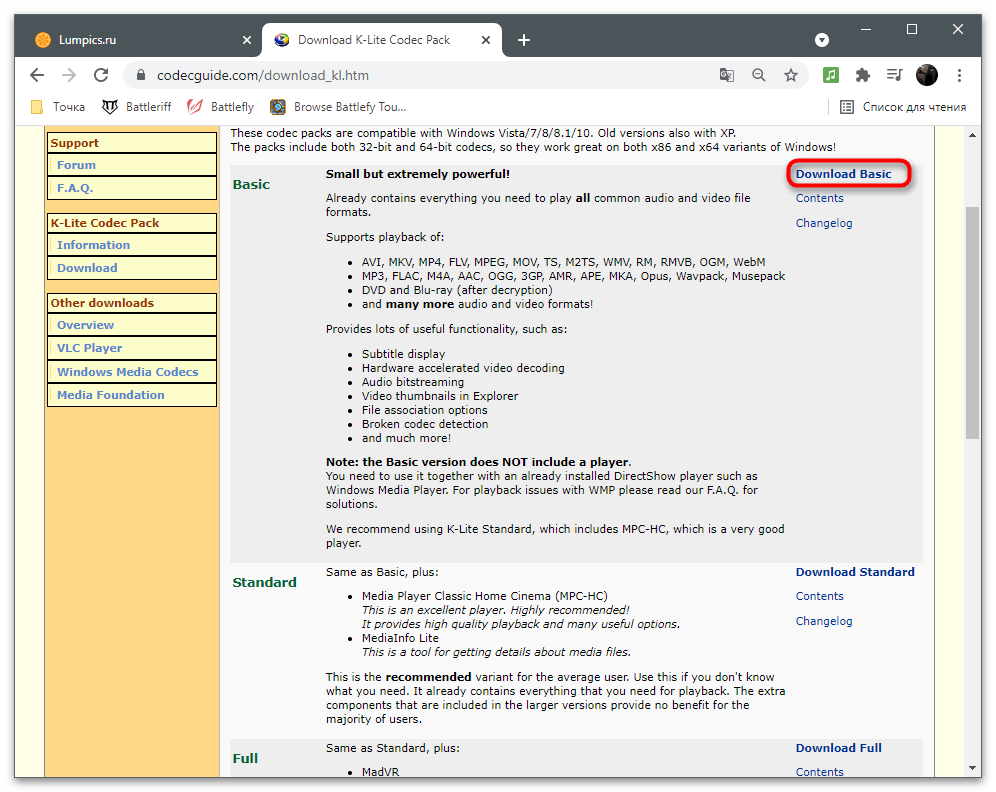
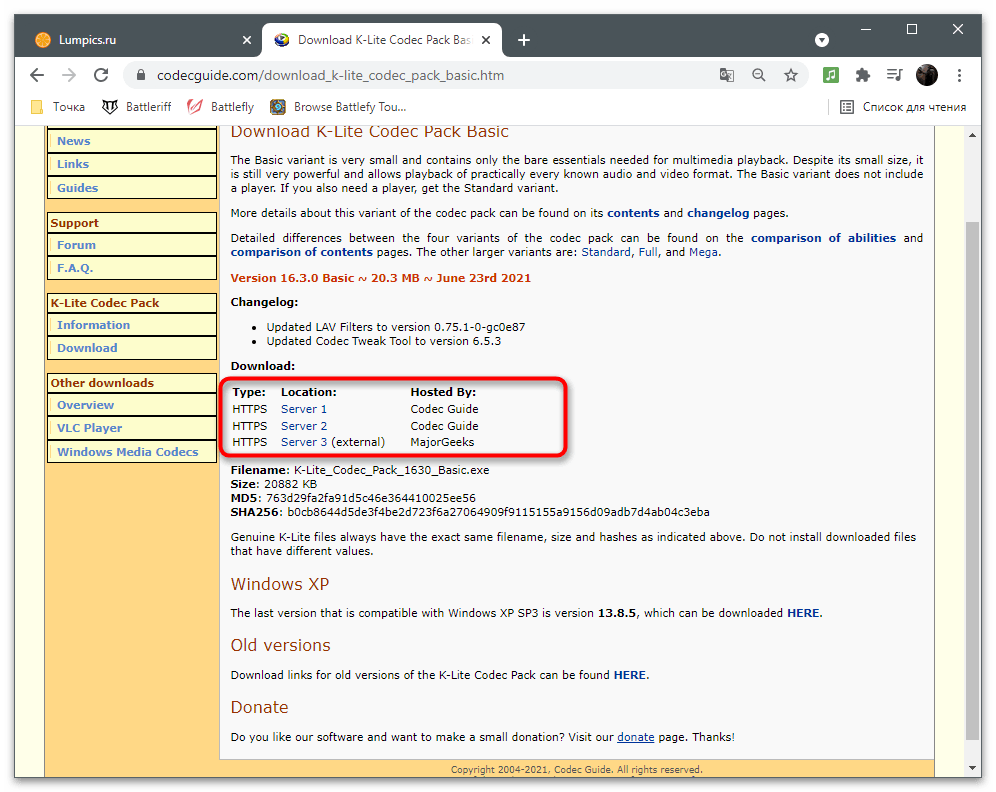
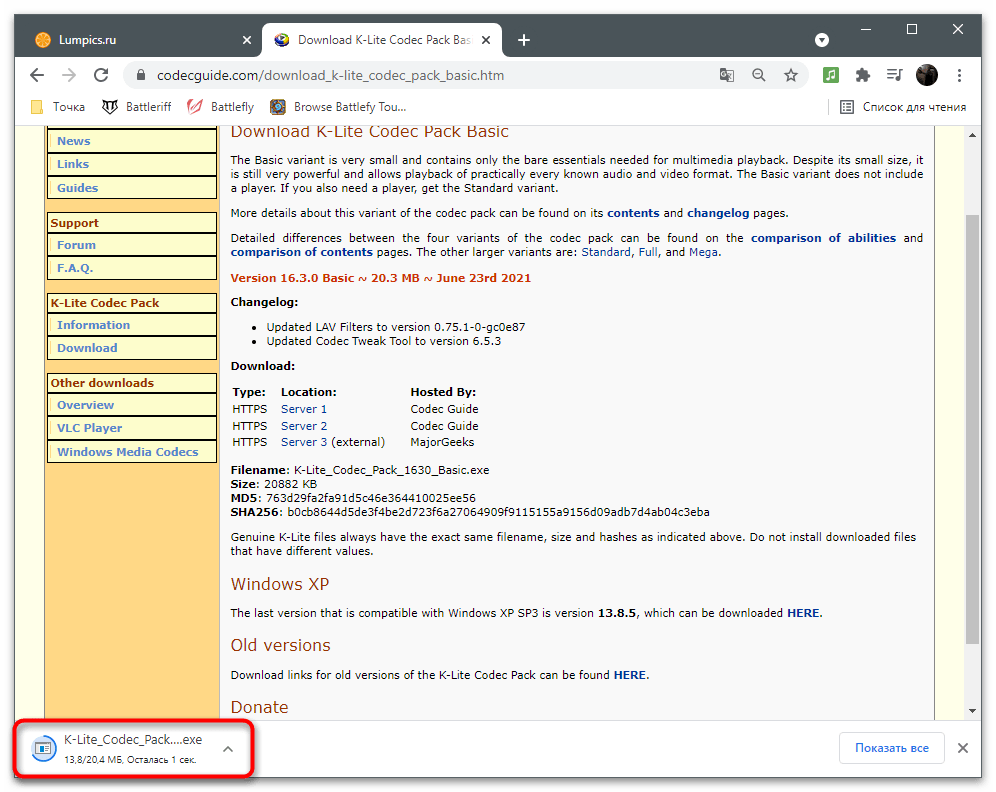
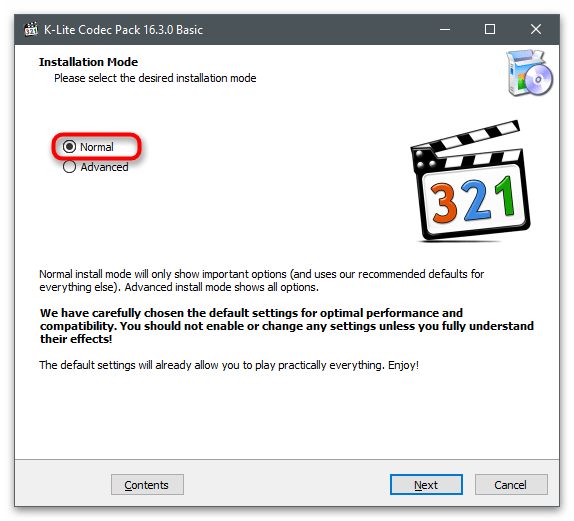
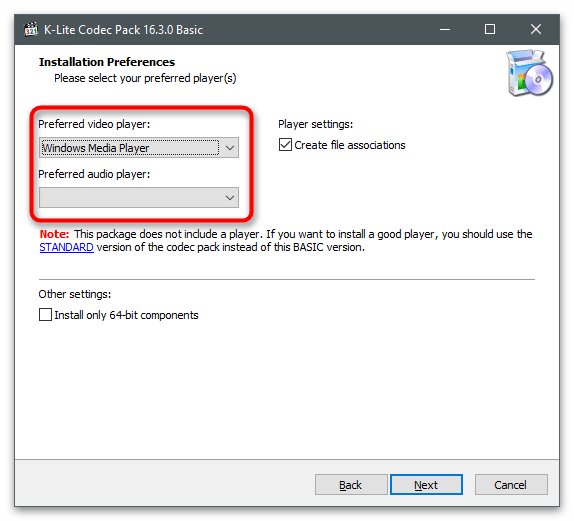
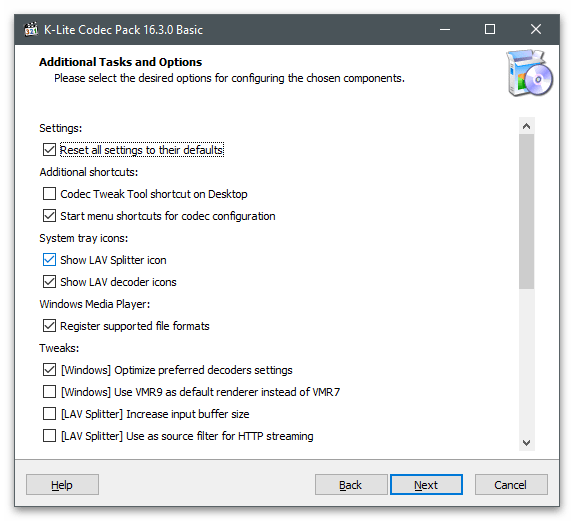

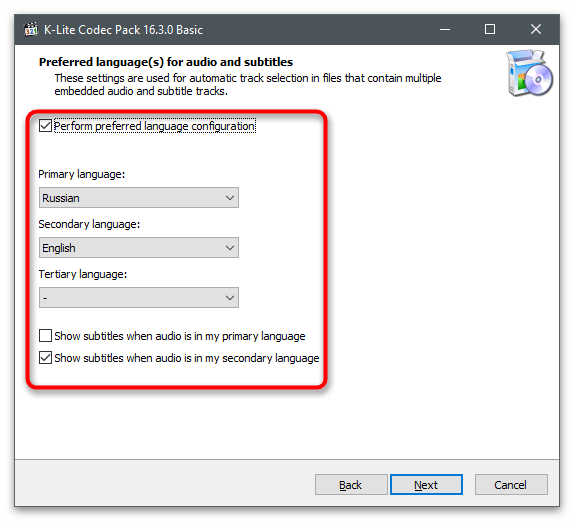
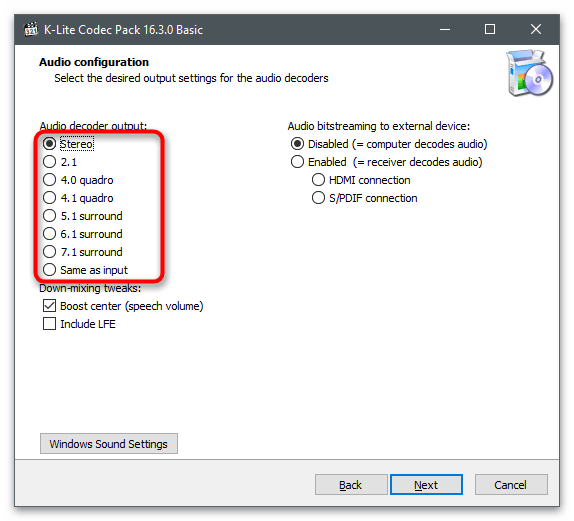
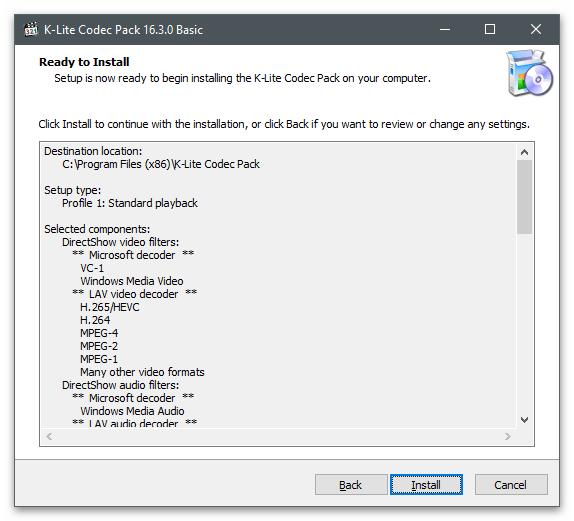
Метод 4: Настройки на звука в Windows
След инсталирането на звуковите драйвери в Windows стават достъпни различни настройки за входни и изходни устройства, които оказват пряко влияние на качеството на звука и отстраняването на различни проблеми.Неговото количество може да бъде различно в зависимост от версията на драйверите и самата звукова карта, затова по-нататък ще видите само примерен списък с параметри.
- Отворете "Старт" и преминете в "Настройки".
- Изберете първия раздел — "Система".
- В него ви интересува точката "Звук" и връзката "Контролен панел на звука" в блока "Свързани параметри".
- Дважди кликнете върху използваните слушалки на таба "Възпроизвеждане". За да разберете кое устройство в момента е активно, е достатъчно да възпроизведете нещо и да погледнете динамичната лента на звука.
- В свойствата на колоните преминете на таба "Подобрения" и се запознайте с наличните ефекти.
- Изберете който и да е от тях, за да се появи описание в долната част, което подсказва предназначението на всеки ефект. Например, "Тонкомпенсация" нормализира звука, премахвайки колебанията, и го прави по-равен. Активирайте който и да е от предложените ефекти, сравнявайки звука преди и след неговото действие.
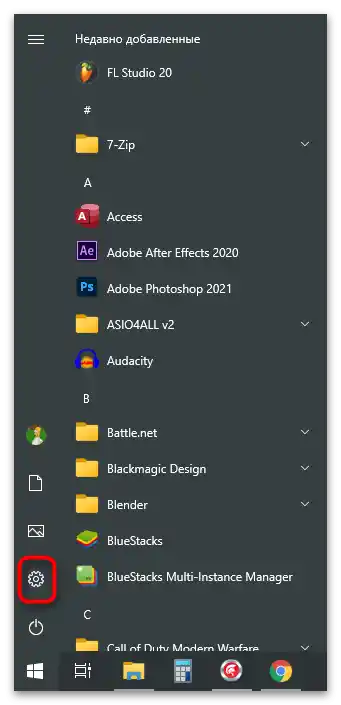
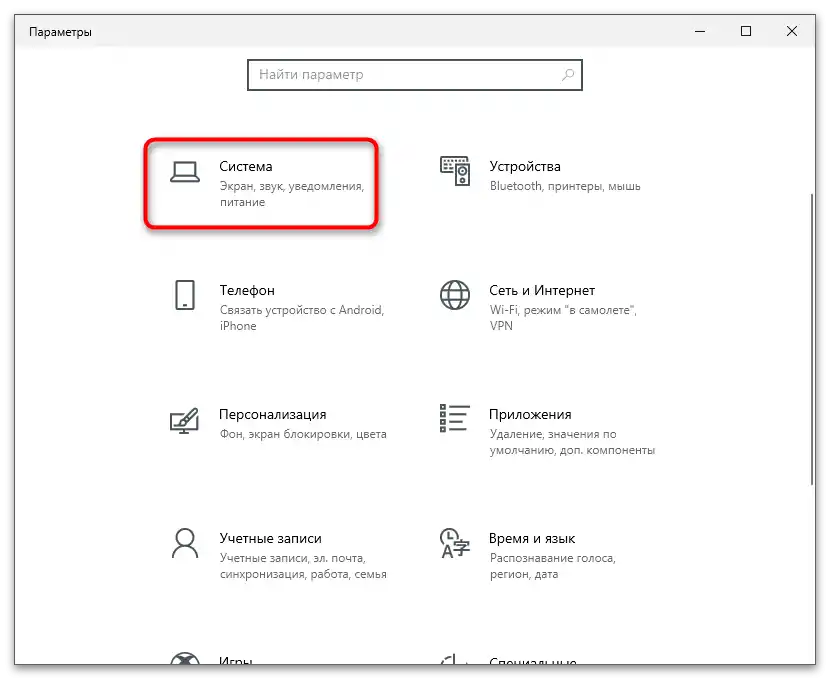
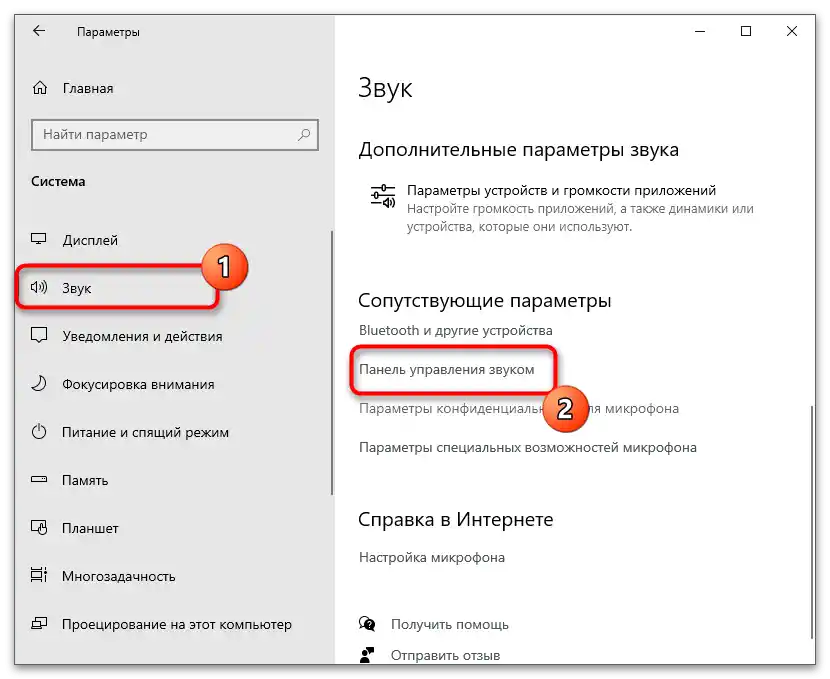
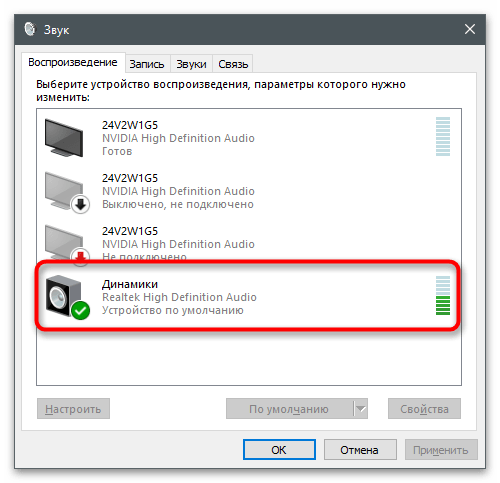
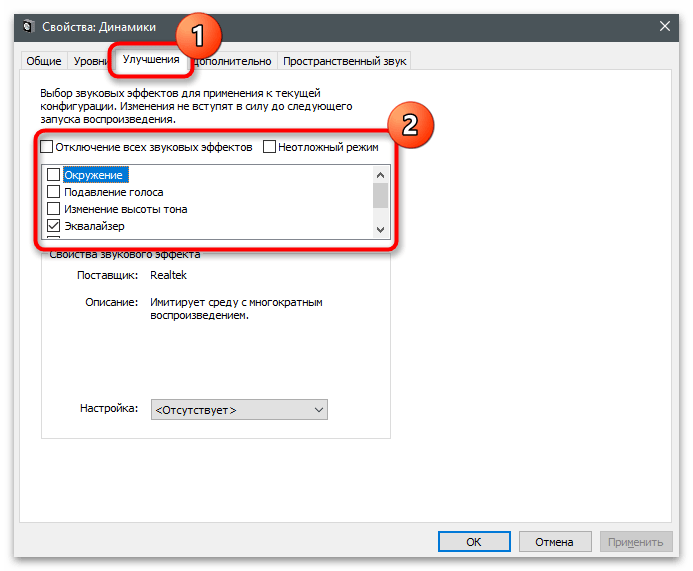
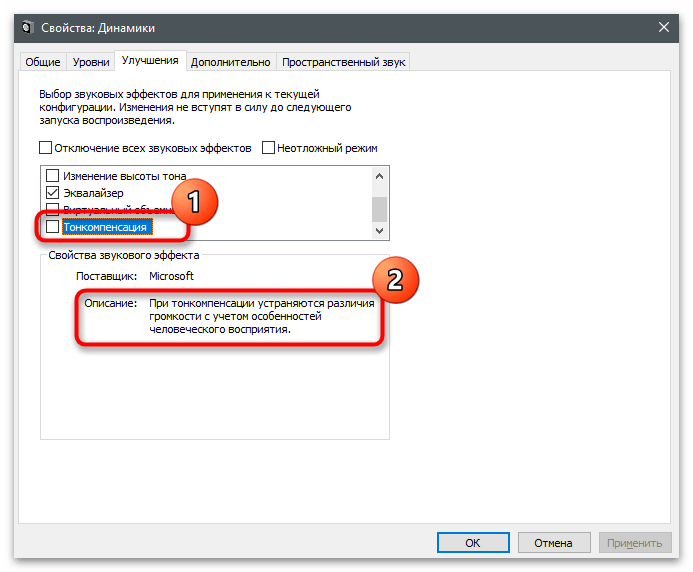
Метод 5: Настройка на еквалайзера
Еквалайзерът е специална програма или част от софтуера, предназначена за настройка на звука по честоти. Тоест, вие избирате кои честоти да звучат по-силно, а кои по-тихо, подобрявайки по този начин общото качество на звука. Можете да стартирате вградения еквалайзер чрез списъка с подобрения, разгледан в предишния метод, и да настроите параметрите му според себе си.
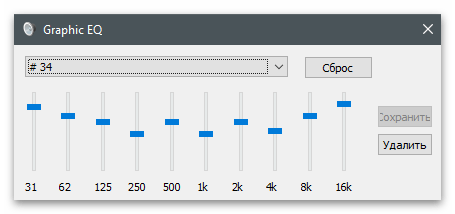
Той също така е наличен в Диспетчера на Realtek, за който също беше споменато в рамките на тази статия. Създайте профили и регулирайте плъзгачите, за да постигнете необходимия за вас резултат. Можете да използвате търсенето в браузъра, за да разберете какви настройки се препоръчват за определени задачи, например игри, гледане на филми или слушане на музика.
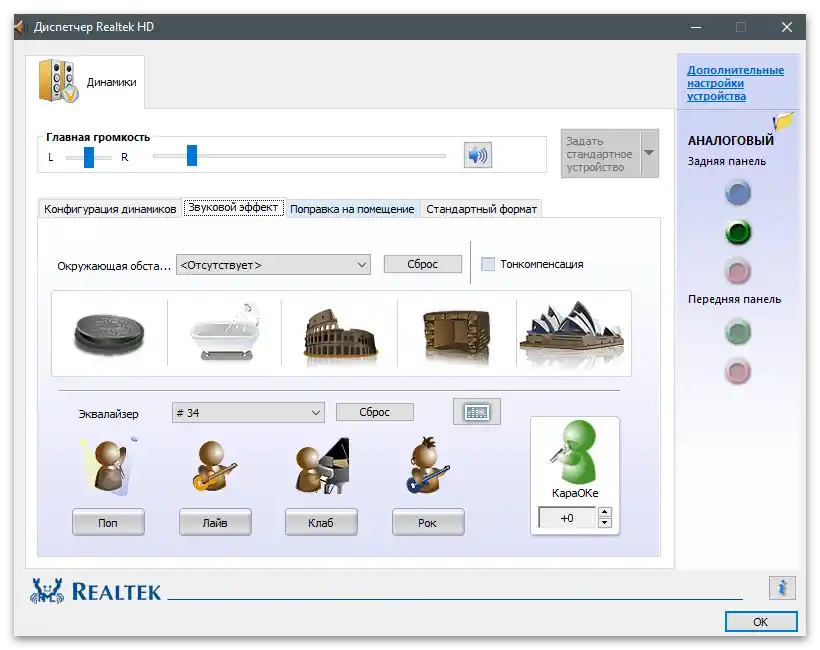
Еквалайзерът е вградена част в програмите за настройка на звука, в които по-голямата част от времето присъстват и няколко допълнителни функции, които само косвено влияят на качеството на възпроизвеждането.Можете да се запознаете с тях и да изберете подходящата за работа с еквалайзера в статията по линка по-долу.
Повече информация: Програми за настройка на звука
Ако след изпълнението на инструкциите от тази статия стигнете до извода, че звукът в слушалките практически не се е подобрил, е напълно възможно проблемът да е именно в тях. Запознайте се с материала по-долу, в който се разказва за избора на това устройство. Възможно е той да се окаже полезен за вас и да предпочетете да закупите качествено оборудване, за което не е необходимо да регулирате параметрите в Windows, за да осигурите нормално възпроизвеждане.
Повече информация: Как да изберем слушалки за компютър